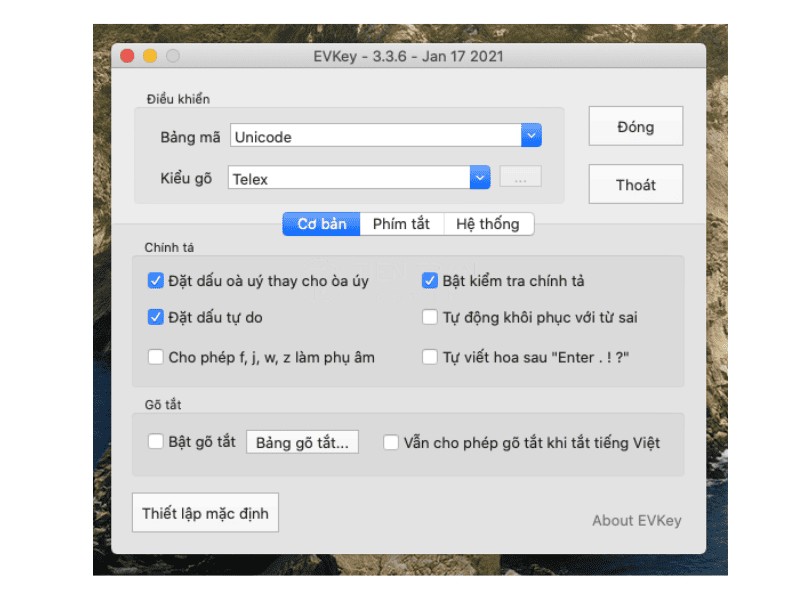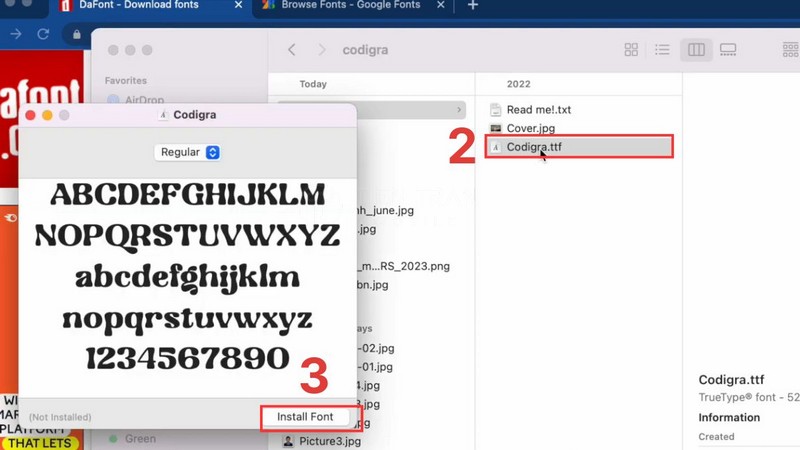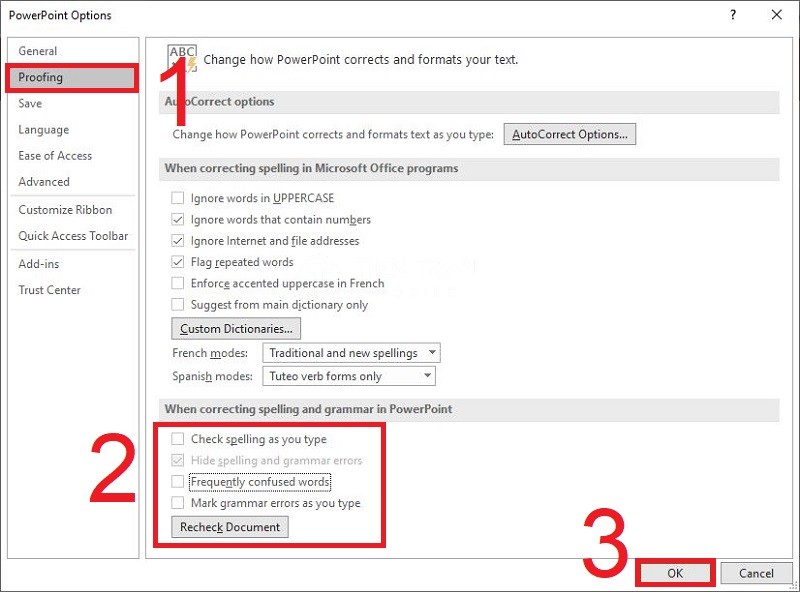Thủ Thuật Công Nghệ
Cách Kết Nối iPad Với TV Nhanh Và Đơn Giản Nhất
Bạn có một chiếc iPad và muốn chia sẻ nội dung lên màn hình lớn để xem phim, thuyết trình hoặc chơi game? Việc kết nối iPad với TV hoàn toàn đơn giản với nhiều cách khác nhau, từ dây cáp HDMI, Apple TV cho đến AirPlay không dây. Bài viết này sẽ hướng dẫn chi tiết từng phương pháp, giúp bạn dễ dàng chọn giải pháp phù hợp nhất để tận hưởng trải nghiệm giải trí và công việc mượt mà trên màn hình lớn.
Tại Sao Bạn Nên Kết Nối iPad Với TV?
Việc kết nối iPad với TV sẽ nâng tầm trải nghiệm giải trí, học tập và làm việc của bạn lên một tầm cao mới. Thay vì giới hạn nội dung trên màn hình 10-13 inch, bạn có thể trình chiếu mọi thứ lên màn hình lớn của TV, mang lại những lợi ích vượt trội:
- Giải trí đỉnh cao: Thưởng thức phim ảnh, video ca nhạc, hoặc các trận bóng đá với hình ảnh sắc nét và âm thanh sống động hơn hẳn loa iPad.
- Học tập và làm việc hiệu quả: Theo dõi các bài giảng online, trình chiếu slide thuyết trình, hoặc họp trực tuyến một cách rõ ràng, giúp tăng khả năng tương tác và hiệu quả công việc.
- Chia sẻ khoảnh khắc: Cùng cả gia đình xem lại album ảnh du lịch, video kỷ niệm một cách dễ dàng mà không cần phải chen chúc nhìn vào màn hình nhỏ.
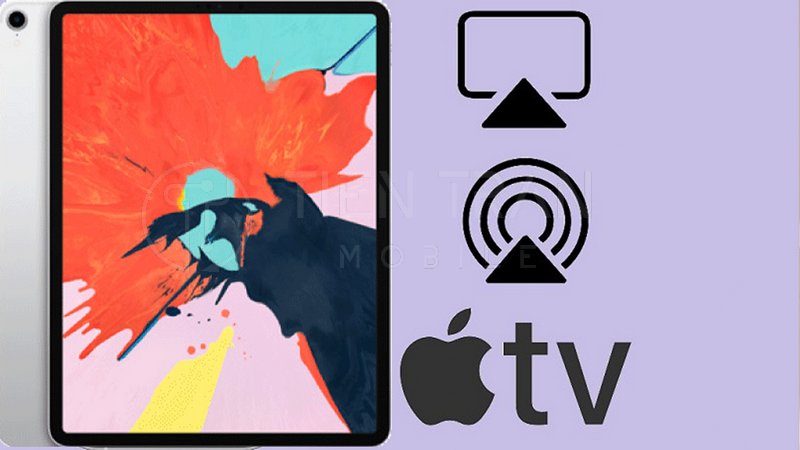
Chuẩn Bị Trước Khi Kết Nối
Để quá trình diễn ra suôn sẻ, bạn cần xác định hai yếu tố quan trọng:
- Cổng kết nối trên iPad của bạn là gì?
- USB-C: Các dòng iPad Pro (2018 trở lên), iPad Air (thế hệ 4 trở lên), iPad mini 6, iPad Gen 10.
- Lightning: Các dòng iPad thế hệ cũ hơn.
- TV của bạn hỗ trợ kết nối nào?
- TV thông minh (Smart TV) đời mới: Thường tích hợp sẵn AirPlay 2 để kết nối không dây.
- TV thường hoặc đời cũ: Chắc chắn sẽ có cổng HDMI để kết nối có dây.
Từ đó, bạn có thể lựa chọn phương pháp phù hợp nhất được hướng dẫn ngay dưới đây.

Hướng Dẫn Kết Nối iPad Với TV Không Dây Qua AirPlay
Đây là cách tiện lợi và gọn gàng nhất nếu bạn đang sử dụng Smart TV có hỗ trợ AirPlay 2 (phổ biến trên TV Samsung, LG, Sony… đời mới).
Yêu cầu: iPad và TV phải kết nối chung một mạng Wi-Fi.
Các bước thực hiện:
- Trên iPad, vuốt từ góc trên bên phải xuống để mở Trung tâm điều khiển (Control Center).
- Nhấn vào biểu tượng Phản chiếu màn hình (Screen Mirroring) có hình hai ô chữ nhật lồng vào nhau.
- Danh sách các thiết bị khả dụng sẽ hiện ra, hãy chọn tên TV của bạn.
- Nếu TV hiển thị một mã số, hãy nhập mã đó vào iPad để xác nhận.
Ngay lập tức, toàn bộ màn hình iPad sẽ được chiếu lên TV. Để dừng, bạn chỉ cần lặp lại các bước trên và chọn “Dừng phản chiếu”.
Lưu ý khi dùng AirPlay:
- Một số ứng dụng như Netflix có thể không cho phép phản chiếu màn hình do vấn đề bản quyền. Thay vào đó, bạn hãy mở video và nhấn vào biểu tượng AirPlay/Cast trực tiếp trong ứng dụng.
- Kết nối không dây có thể có độ trễ nhẹ, không phù hợp để chơi các game đòi hỏi tốc độ phản xạ cao.

Hướng Dẫn Kết Nối iPad Với TV Bằng Có Dây (Qua Cổng HDMI)
Đây là giải pháp “chắc ăn” nhất, cho chất lượng hình ảnh ổn định, độ trễ gần như bằng không, rất lý tưởng cho việc thuyết trình, dạy học hoặc chơi game.
Yêu cầu:
- Một sợi cáp HDMI.
- Một bộ chuyển đổi (Adapter) phù hợp với iPad của bạn.
- iPad cổng USB-C: Dùng Adapter “USB-C to HDMI”.
- iPad cổng Lightning: Dùng Adapter “Lightning to Digital AV”.
Các bước thực hiện:
- Cắm bộ chuyển đổi vào iPad.
- Nối một đầu cáp HDMI vào bộ chuyển đổi, đầu còn lại cắm vào cổng HDMI trên TV.
- Dùng điều khiển TV, nhấn nút “Source” (hoặc “Input”) và chọn đúng cổng HDMI bạn vừa cắm (ví dụ: HDMI 1, HDMI 2).
Màn hình iPad sẽ tự động hiển thị trên TV mà không cần cài đặt thêm.
Lưu ý khi dùng cáp:
- Nên ưu tiên các loại adapter chính hãng hoặc từ thương hiệu uy tín để đảm bảo tín hiệu ổn định và hỗ trợ độ phân giải cao nhất.
- Nếu bạn cần trình chiếu trong thời gian dài, hãy chọn loại adapter có thêm cổng sạc để cấp nguồn cho iPad.
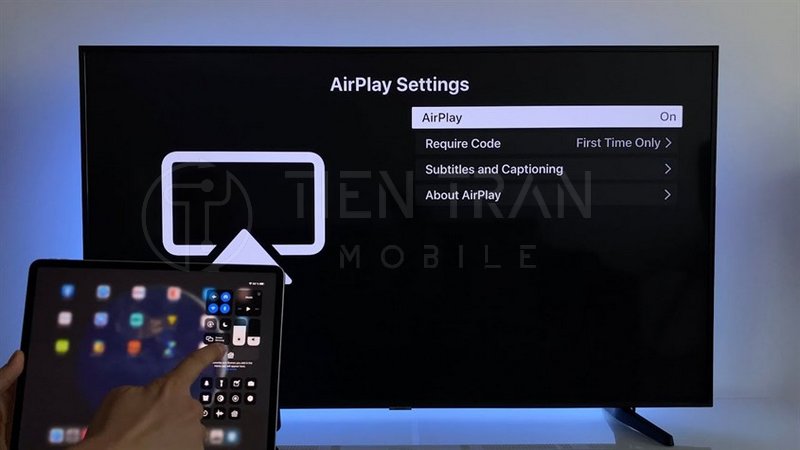
Nên Chọn Kết Nối Có Dây Hay Không Dây?
| Tiêu chí | Kết nối không dây (AirPlay) | Kết nối có dây (HDMI) |
| Độ tiện lợi | Rất cao (gọn gàng, không vướng víu) | Trung bình (cần dây và adapter) |
| Độ ổn định | Cao (phụ thuộc vào Wi-Fi) | Rất cao (không bị ảnh hưởng bởi mạng) |
| Độ trễ | Trung bình | Thấp nhất |
| Chất lượng | Rất tốt | Tốt nhất (hỗ trợ tới 4K tùy adapter) |
| Chi phí | Miễn phí (nếu TV có sẵn AirPlay) | Cần đầu tư (mua adapter và cáp) |
| Phù hợp nhất cho | Xem phim, chia sẻ ảnh, giải trí | Thuyết trình, họp online, chơi game |
Nếu TV hỗ trợ AirPlay, hãy ưu tiên sử dụng vì sự tiện lợi. Nếu bạn cần sự ổn định tuyệt đối và độ trễ thấp, kết nối có dây qua HDMI là lựa chọn số một.
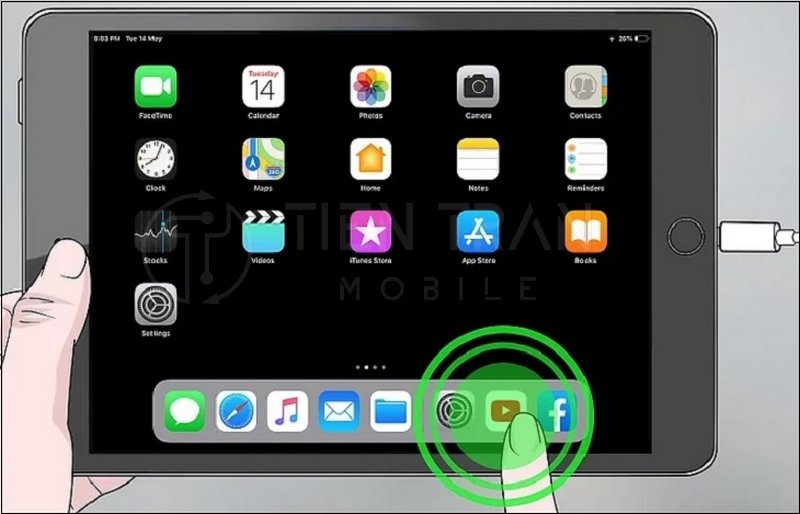
>> Tham khảo thêm nhiều nội dung hữu ích tại đây
Giải Đáp Các Vấn Đề Thường Gặp
- Tại sao tôi không tìm thấy TV trong danh sách AirPlay?
- Hãy đảm bảo iPad và TV đã kết nối chung một mạng Wi-Fi.
- Kiểm tra trong phần cài đặt của TV xem tính năng AirPlay đã được bật chưa.
- Khởi động lại cả iPad, TV và router Wi-Fi.
- Tại sao TV báo “Không có tín hiệu” (No Signal) khi đã cắm cáp?
- Bạn chưa chuyển nguồn vào của TV sang đúng cổng HDMI.
- Kiểm tra lại cáp HDMI và adapter xem đã được cắm chắc chắn chưa.
- Thử đổi sang một cổng HDMI khác trên TV hoặc dùng một sợi cáp khác.
- Kết nối có dây nhưng màn hình bị viền đen hoặc sai tỷ lệ?
- Vào phần cài đặt hình ảnh của TV, tìm mục Tỷ lệ khung hình (Aspect Ratio) và chọn các chế độ như “Vừa màn hình” (Screen Fit/Just Scan) thay vì 16:9.
- Làm sao để không bị thông báo từ iPad hiện lên TV khi đang trình chiếu?
- Trước khi kết nối, hãy bật chế độ “Không làm phiền” (Do Not Disturb) trên iPad để ẩn tất cả thông báo.
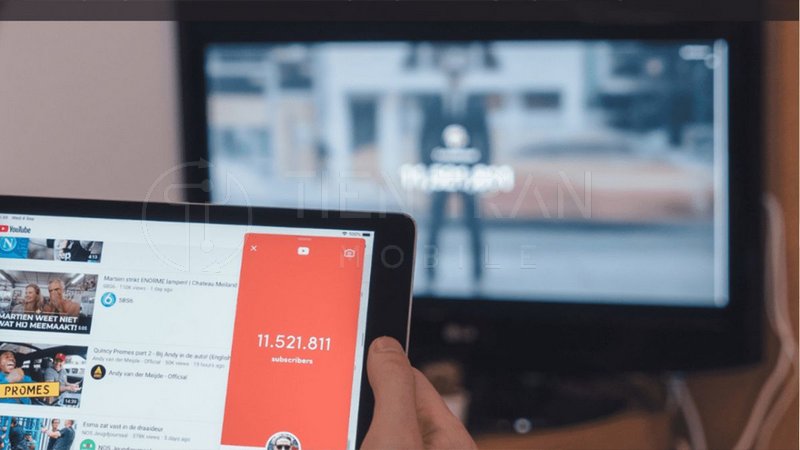
Kết Luận
Việc kết nối iPad với TV rất đơn giản và mở ra nhiều khả năng sử dụng thiết bị của bạn. Tùy vào nhu cầu và thiết bị sẵn có, bạn có thể dễ dàng lựa chọn giữa phương pháp không dây tiện lợi qua AirPlay hoặc phương pháp có dây ổn định qua HDMI.
Nếu bạn vẫn còn băn khoăn về việc lựa chọn phụ kiện (cáp, adapter) phù hợp nhất cho iPad và TV của mình, đừng ngần ngại liên hệ để được tư vấn chính xác.

>> Tham khảo thêm nhiều nội dung hữu ích tại đây
Nâng cấp ổ cứng SSD cho MacBook Pro – bản 2